가뜩이나 문서작업 정말 귀찮은데
표(Table) 까지 내 마음대로 움직여주지 않으면 진짜 화가.. ㅎㅎ
각설한 후,
표에서 행 높이를 조절하고 싶으면
1) 높이를 조절하고 싶은 셀의 밑 줄이나 윗 줄에 커서를 댄 후 줄을 조절한다.
2) 레이아웃에서 행의 높이를 조절한다. (아래 사진 참고)
높이나 넓이를 변경하고 싶은 표의 테두리(위, 아래 상관 없음)에 커서를 갖다둔 후,
더블클릭을 하면 아래 화면과 같이 레이아웃이 뜨는데,
그럼 아래 그림에서 빨간 박스 안에 있는 높이의 화살표를 누르거나 직접 cm를 타이핑해서 높이를 조절하면 된다.

보통 이 두 방법이면 행 높이 조절이 된다.
근데.. 표에서 행을 나눈 줄을 아무리 끌어보아도 행 (또는 셀)의 높이는 바뀌지 않고 그대로이고,
레이아웃에서 높이를 조정해도 행의 높이가 그대로일 때가 있는데, (급할 때는 진짜 짜증이..)
그 때는 아래 방법을 추천한다.
1. 먼저 표에 커서를 갖다 대면 아래 그림의 빨간 박스와 같은 아이콘이 뜨는데, 저걸 클릭하게 되면 표의 모든 셀이 선택이 된다.
그 다음 저 아이콘에 커서를 다시 가져간 후에 우클릭을 한다.
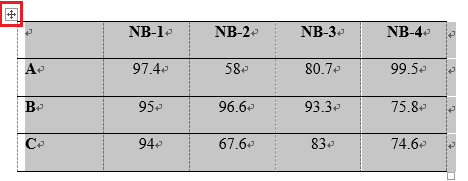
2. 우클릭을 하면 다음과 같은 화면이 나오는데, 여기에서 "표 속성" 을 선택한다.
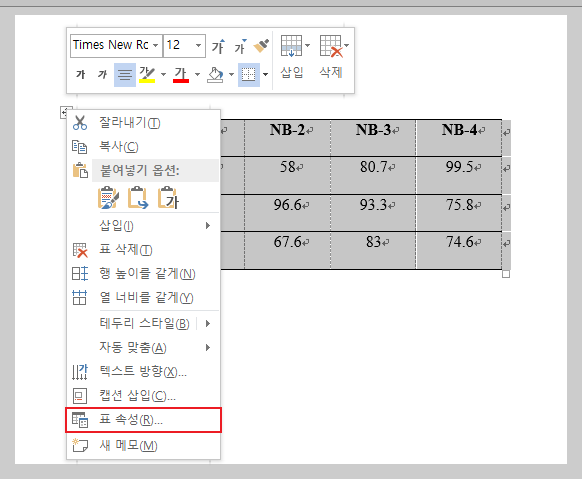
3. 표 속성에서 "행"에 들어가면 아래 그림과 같이 "크기"의 "높이 지정(S)" 네모 칸이 선택되지 않았을 것이다. 높이 지정에 체크표시를 해준다.
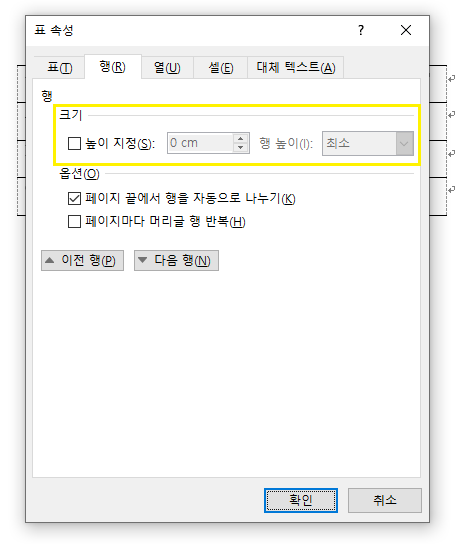
4. 높이 지정에 체크표시를 하면 아래 그림과 같이 행 높이(I)를선택할 수 있는데, 저걸 "고정"으로 선택한다. 그리고 높이 지정에서 사용자 마음대로 표의 높이를 조절해준다. (나는 0.5 cm 로 해줬다.)
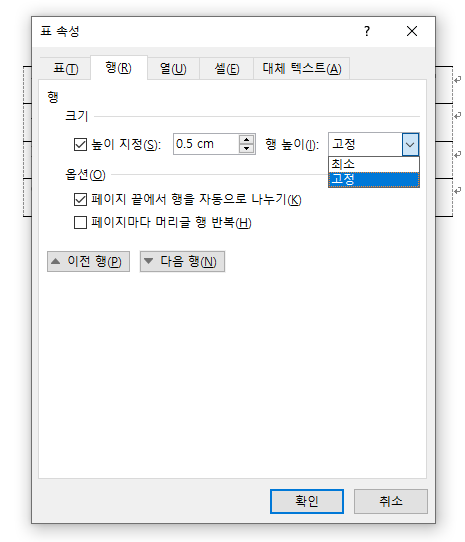
5. 표의 행 높이가 줄어든 것을 확인할 수 있다.

끝!
'Software 까먹기방지' 카테고리의 다른 글
| [R] 패키지 다운로드 안될 때 (0) | 2024.06.23 |
|---|---|
| Linux 짝수 행만 출력, 홀수 행만 출력 or 등차수열 출력 (0) | 2023.02.10 |